定时关机,详细教您怎么设置电脑定时关机
- 分类:win7 发布时间: 2018年06月26日 15:48:00
我们平时在不使用电脑了的时候,都是手动关机的。然而如果每次都是这样操作的话,就会觉得有点麻烦。所以,现在电脑就有了定时关机的功能啦~那么接下来我就来告诉小伙伴们电脑定时关机是怎么设置的~
小伙伴们,当我们想要给电脑设置定时关机的时候,要怎么设置呢?今天小编就来告诉你们怎么设置电脑定时关机。小伙伴们要耐心的接着往下看哦~和小编一起看看怎么设置电脑定时关机。
首先,敲击键盘“win+R”,然后在打开的“运行”窗口里输入“Shutdown -s -t 600”(注:引号不输入,“-s”“-t”及“600”前面均有一个空格,其中的数字代表的是时间,单位为秒,如上600即代表10分钟)。
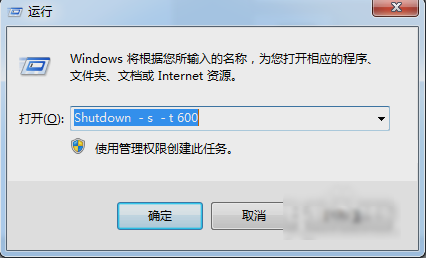
定时关机电脑图解-1
最后点击“确认”,完成设置。
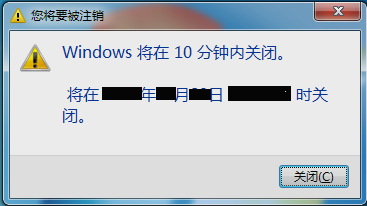
电脑定时关机电脑图解-2
以上就是设置电脑定时关机的方法啦~~~
猜您喜欢
- 台式电脑win764位系统下载2022/06/30
- 电脑重装系统win7的详细步骤..2022/04/09
- 笔者教你win7打印机后台程序没有运行..2018/12/07
- windows7系统装机教程2022/10/01
- 小编教你pdf文件用什么打开..2019/03/26
- 教你win7旗舰版光盘安装步骤..2021/09/16
相关推荐
- 耳机插电脑没有声音怎么办.. 2021-03-13
- 简述win7系统安装教程 2022-08-13
- 小编详解win7怎么看电脑配置.. 2019-03-26
- administrator权限,详细教您win7设置a.. 2018-10-06
- 小编教你电脑无线网络连接不上.. 2017-09-22
- 新机如何安装win7系统 2020-10-06




 粤公网安备 44130202001059号
粤公网安备 44130202001059号